Desbloquear el Apple Watch
Desbloquear el Apple Watch con el iPhone
Puedes desbloquear el Apple Watch cada vez que desbloquees el iPhone.
Abre la app Ajustes
 en el Apple Watch.
en el Apple Watch.Pulsa Código y activa “Desbloquear con el iPhone”.
También puedes abrir la app Apple Watch en el iPhone, pulsar “Mi reloj”, pulsar Código y, a continuación, activar “Desbloquear con el iPhone”.
El iPhone debe estar dentro del radio de alcance normal de la red Bluetooth del Apple Watch para poder desbloquearlo (unos 10 metros).
Consejo: El código del Apple Watch puede ser diferente al del iPhone (de hecho, es mejor usar dos códigos distintos).

Cambiar el código
Puedes cambiar el código que creaste al configurar el Apple Watch. Sigue estos pasos:
Abre la app Ajustes
 en el Apple Watch.
en el Apple Watch.Pulsa Código, pulsa “Cambiar código” y sigue las indicaciones en la pantalla.
También puedes abrir la app Apple Watch del iPhone, pulsar “Mi reloj”, pulsar Código, pulsar “Cambiar código” y, por último, seguir las instrucciones que se muestren en pantalla.
Consejo: Para usar un código superior a cuatro dígitos, abre la app Apple Watch en el iPhone, pulsa “Mi reloj” seguido de Código y desactiva “Código simple”.
Desactivar el código
Abre la app Ajustes
 en el Apple Watch.
en el Apple Watch.Pulsa Código y, a continuación, pulsa “Desactivar código”.
Asimismo, puedes abrir la app Apple Watch del iPhone, pulsar “Mi reloj”, pulsar Código y, por último, “Desactivar código”.
Nota: Si desactivas el código, no podrás usar Apple Pay en el Apple Watch.
Bloquear automáticamente
Activa la opción de detección de la muñeca para bloquear el reloj automáticamente cuando no lo lleves puesto.
Abre la app Apple Watch en el iPhone.
Pulsa “Mi reloj”, seguido de Código, y activa “Detección de muñeca”.
Si desactivas “Detección de muñeca”, no puedes usar Apple Pay en el Apple Watch (1.ª generación) y el Apple Watch Series 4 no inicia una llamada de emergencia si sufres una caída brusca.
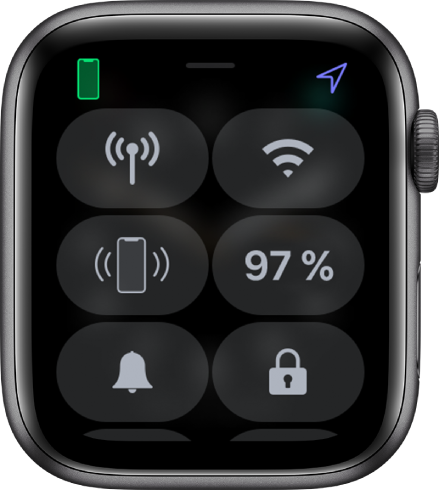
Bloquear manualmente
Mantén pulsada la parte inferior de la pantalla, desliza el dedo hacia arriba para abrir el centro de control y, después, pulsa ![]() .
.
Nota: Para bloquear manualmente el Apple Watch, tienes que tener desactivada la detección de muñeca. (Abre la app Apple Watch en el iPhone, pulsa “Mi reloj”, pulsa Código y desactiva “Detección de muñeca”.)
La próxima vez que intentes utilizar el Apple Watch tendrás que introducir el código.
También puedes bloquear la pantalla para evitar pulsarla accidentalmente durante un entreno. Si estás utilizando la app Entreno ![]() en el Apple Watch, solo tienes que deslizar el dedo hacia la derecha y pulsar Bloquear. Cuando empieces un entreno de natación con el Apple Watch Series 2 o posterior, este bloqueará la pantalla automáticamente con el modo Agua.
en el Apple Watch, solo tienes que deslizar el dedo hacia la derecha y pulsar Bloquear. Cuando empieces un entreno de natación con el Apple Watch Series 2 o posterior, este bloqueará la pantalla automáticamente con el modo Agua.
Qué hacer si olvidas la contraseña
Si olvidas la contraseña, debes borrar el Apple Watch. Puedes hacerlo de varias maneras:
Desenlaza el Apple Watch del iPhone para borrar los ajustes y el código del Apple Watch. A continuación, vuelve a enlazarlo.
Reinicia el Apple Watch y enlázalo de nuevo con el iPhone.
Para obtener más información, consulta Qué hacer si olvidas el código del Apple Watch.
Borrar el contenido del Apple Watch después de 10 intentos de desbloqueo
Para proteger tus datos si pierdes el reloj o te lo roban, puedes configurar el Apple Watch para que se borre su contenido después de 10 intentos de desbloquearlo con una contraseña incorrecta.
Abre la app Apple Watch en el iPhone.
Pulsa “Mi reloj”, seguido de Código, y activa “Borrar datos”.
Si tienes un Mac con macOS Sierra o posterior, puedes desbloquear el ordenador con el Apple Watch.